向现有CBW网络添加AP或ME
目标
本文将向您展示如何向现有的思科企业无线(CBW)网络添加主要支持无线接入点(AP)或网状扩展器(ME)。
适用设备 | 固件版本
- CBW 140AC(产品手册)| 10.6.1.0(下载最新版本)
- CBW 145AC(产品手册)| 10.6.1.0(下载最新版本)
- CBW 240AC(产品手册)| 10.6.1.0(下载最新版)
- CBW 141ACM网状扩展器(产品手册) | 10.6.1.0(下载最新版本)
- CBW 142ACM网状扩展器(产品手册) | 10.6.1.0(下载最新版本)
- CBW 143ACM网状扩展器(产品手册) | 10.6.1.0(下载最新版本)
目录
简介
您的CBW网络已建立并运行,非常棒。现在您要添加另一个AP或ME。太好了,我们开始吧!
对设置很重要
- 新的AP或ME需要位于同一个VLAN/子网中。
- 启动用于初始安装过程的DHCP服务器,即使您打算以后将其更改为静态地址。
添加新的主支持AP
如果要将AP从另一个现有网络中移动,您需要执行出厂重置以清除擦除旧配置。
插入新的140AC、145AC或240AC AP。新的AP上的固件将通过从另一个AP拉出自动更新。更新后,新的AP将加入网络。就这么简单!
添加网状扩展器
在添加新的141ACM、142ACM或143ACM ME之前,需要在主AP Web UI上执行一些操作:
- 将ME的MAC地址添加到允许列表
- 确保Mesh已启用。这可以在无线设置>网状下找到。
添加额外的网状扩展器
如果您的网络中至少已经启动并运行了一个ME,此时添加全新的ME非常容易。插进去!固件将更新并加入网络。
将ME从一个网络移动到另一个网络
如果要从其他网络中移除ME,您应该在将ME插入新网络之前执行出厂重置。如果这是网络中要使用的第一个ME,请按照下一节中的步骤操作。如果这不是第一个用于网络的ME,则现有ME会向新的ME提供软件,因此您可以将其插入!
添加您的第一个网状扩展器
如果现有网络中没有ME,则需执行几个额外步骤。开箱即用的第一个网状扩展器的固件可能比已安装的主用AP的固件旧,这将阻止其加入网络。
如果您已连接到Internet,则可以从Cisco.com将软件更新设置为自动更新。
通过Cisco.com更新软件
建议通过Cisco.com更新软件作为最简单的方法。
第 1 步
从Transfer Mode下拉列表中,选择Cisco.com。
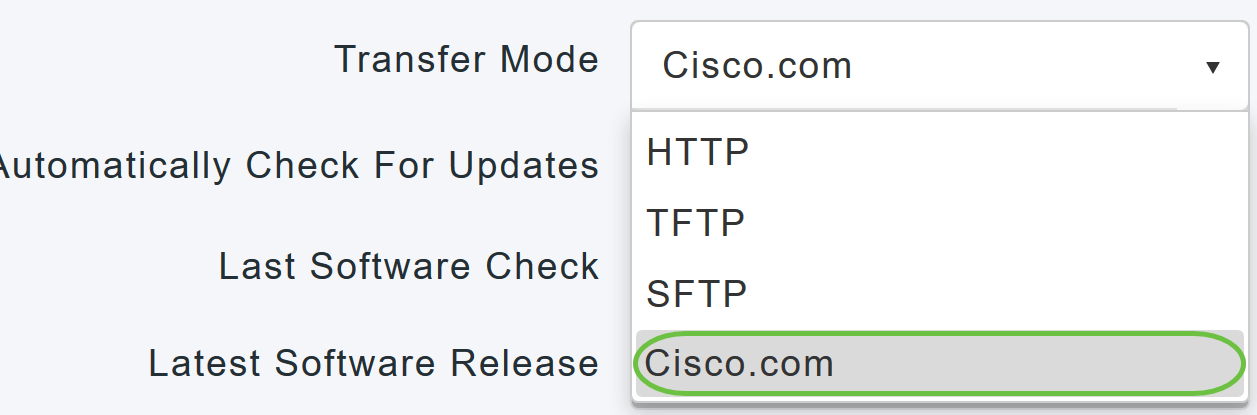
第 2 步
要将主AP设置为自动检查软件更新,请在自动检查更新下拉列表中选择启用。默认情况下启用该接口。

第 3 步
Click Save.这将保存您在传输模式和自动检查更新字段中所做的条目或更改。
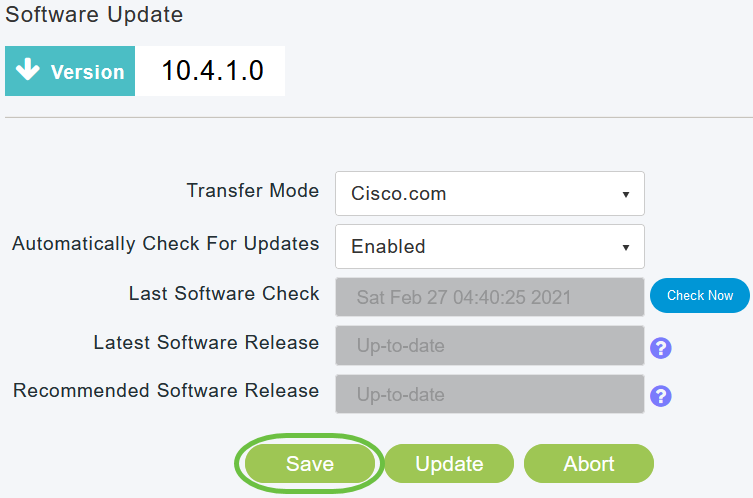
Last Software Check字段显示上次自动或手动软件检查的时间戳。您可以通过单击“?”查看所显示版本的版本说明。 图标旁边的图标。
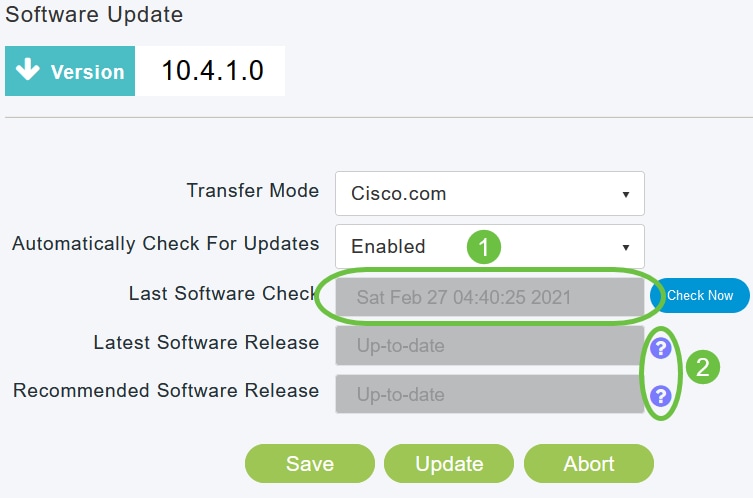
第 4 步
您可以随时单击Check Now手动运行软件检查。
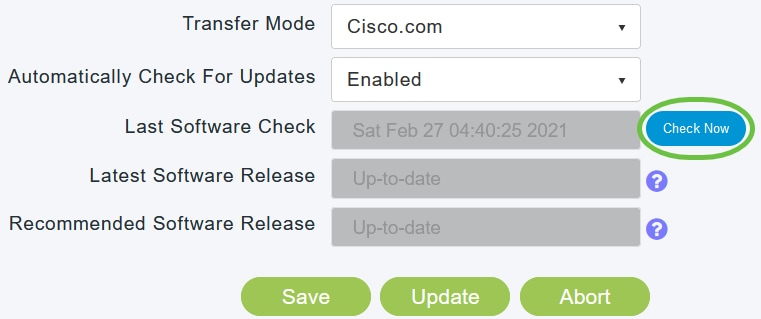
步骤 5
要继续软件更新,请单击Update。
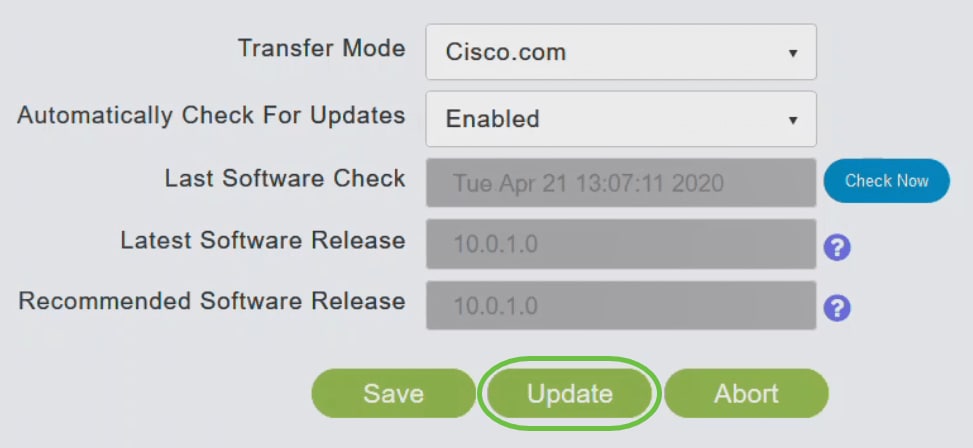
系统将显示软件更新向导。向导会按顺序引导您完成以下三个选项卡:
- Release(版本)选项卡 — 指定是要更新到推荐的软件版本还是最新软件版本。
- Update选项卡 — 指定应重置AP的时间。您可以选择立即完成,也可以将其安排在以后进行。要将主AP设置为在映像预下载完成后自动重新启动,请选中Auto Restart复选框。
- “确认”选项卡 — 确认您的选择。
按照向导中的说明进行操作。在单击Confirm之前,您可以随时返回至任何选项卡。
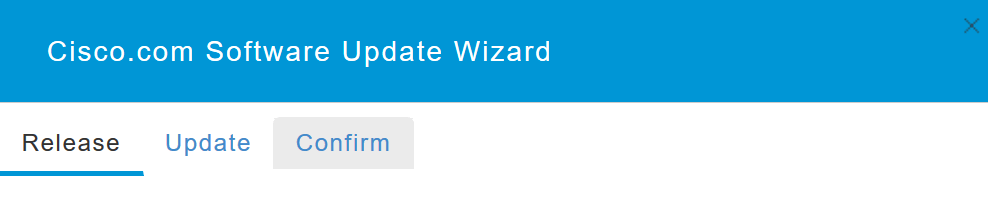
第 6 步
单击Confirm。
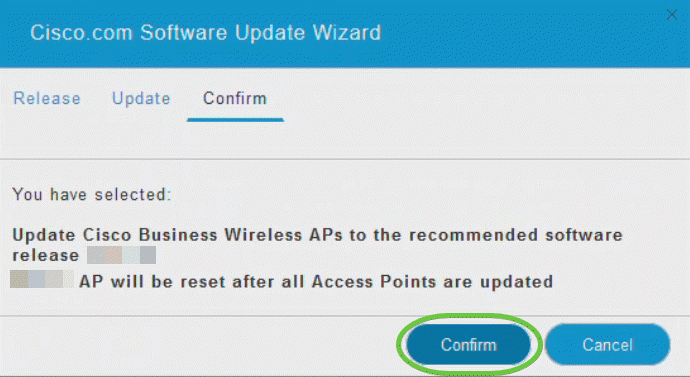
您可以在“软件更新”(Software Update)页面上监控更新的状态和进度。更新过程中将显示以下数据:
- 网络中的AP总数。
- 具有以下功能的AP数量:
- 已启动更新
- 当前正在更新
- 已完成更新
- 正在等待更新。
- 无法更新。
此外,对于每个AP,更新进度也会使用以下数据显示:
- AP 名称
- 下载百分比(带颜色)
- 上次更新错误
- 状态 — 预下载软件、已完成(Completed)或失败(Failed)
- 重试次数
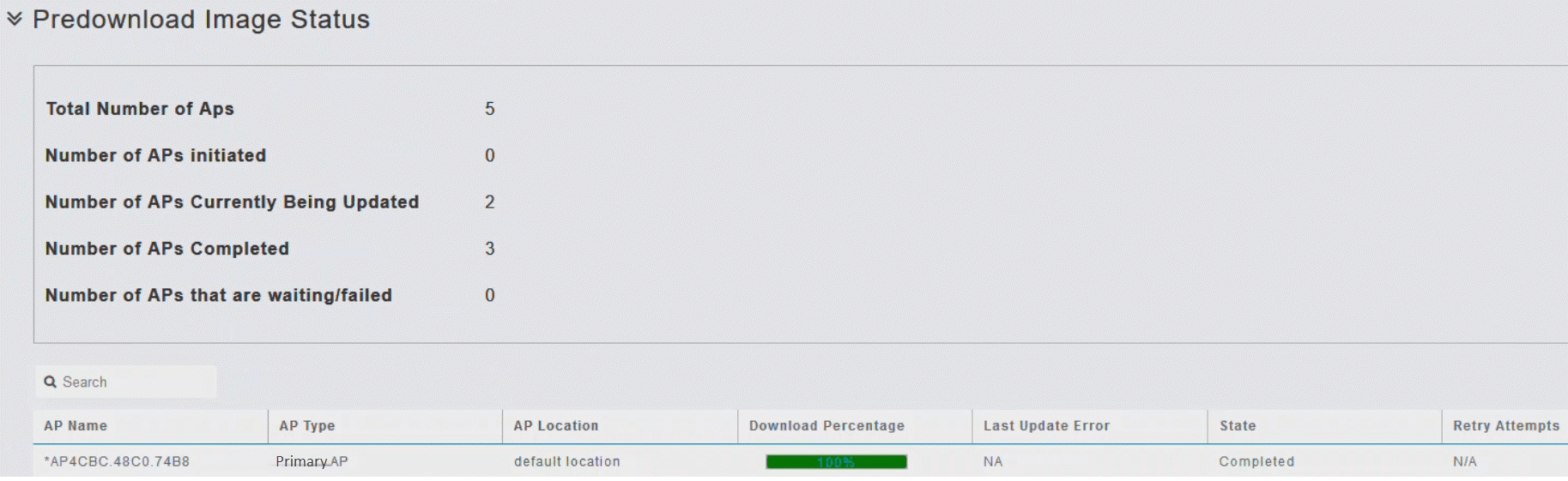
在主AP完成重新启动之前,您可以随时通过单击Abort中止正在进行的软件更新。
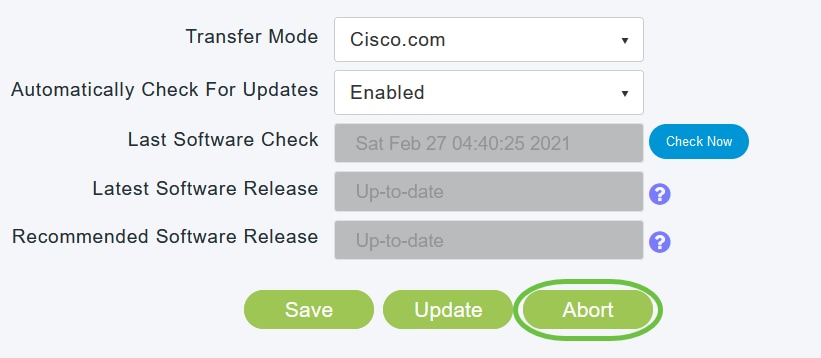
更新简单且自动。但是,如果您将网络用作临时区域,则可能更喜欢使用HTTP进行更新。
使用HTTP更新软件
作为第二个选项,请按照以下步骤更新软件。
第 1 步
转到cisco.com。在网站上,单击Support。根据要添加的ME输入ACM141、ACM142或ACM143。单击键盘上的Enter。将会打开下拉菜单。单击Product Support。
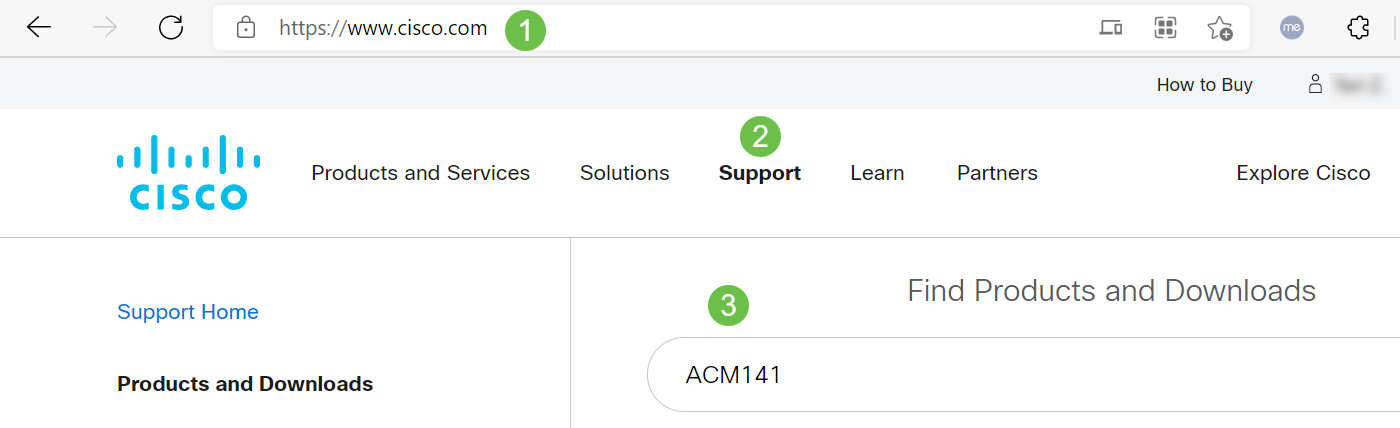
第 2 步
选择Downloads,然后选择可用的最新版本。
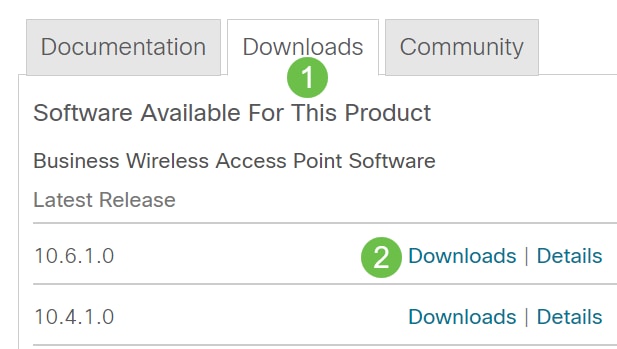
第 3 步
在您的PC上解压文件。您的过程可能有所不同。
在本示例中,Windows是操作系统,使用7-Zip解压缩文件。导航至下载。选择CBW捆绑包,然后单击Extract All。
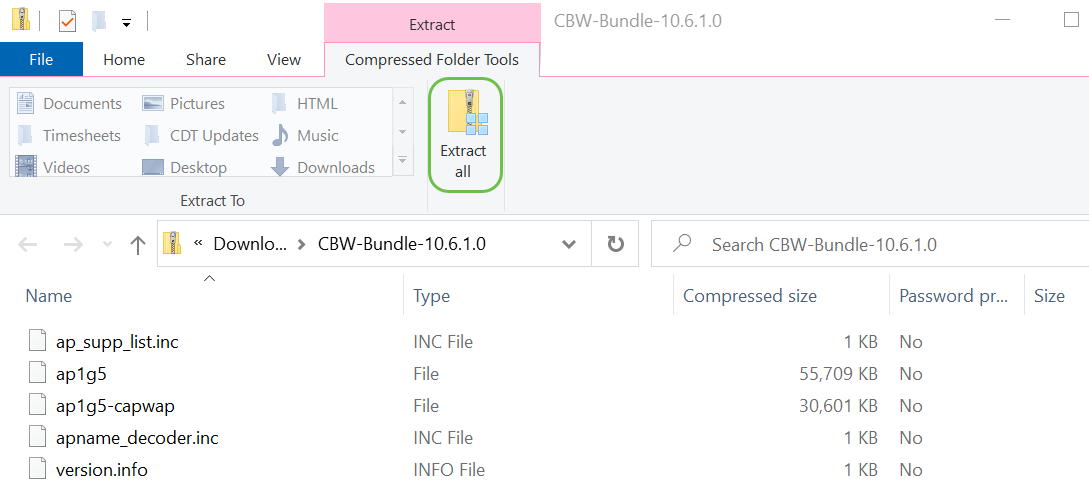
第 4 步
单击浏览。为解压的文件选择所需的文件夹。单击提取。
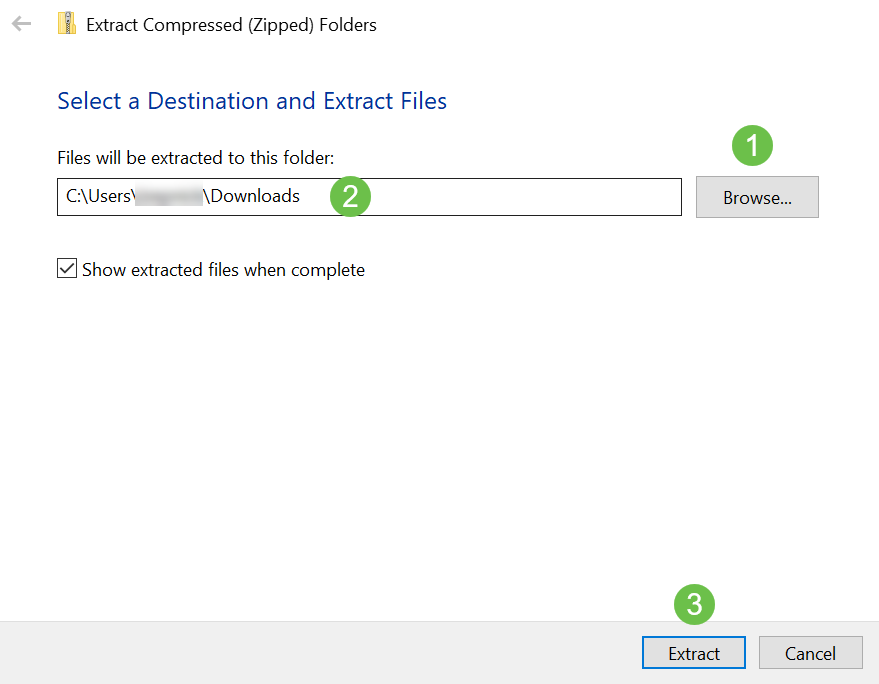
步骤 5
在主AP的Web用户界面(UI)上,导航到管理>软件更新。
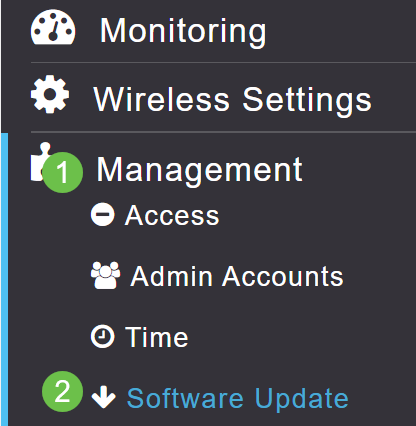
第 6 步
选择HTTP作为传输模式。切换Mesh Extender Image。从PC以ap1g5-capwap形式添加文件。通过HTTP更新第一个网状扩展器至少需要在主AP上安装固件版本10.3.1.0。
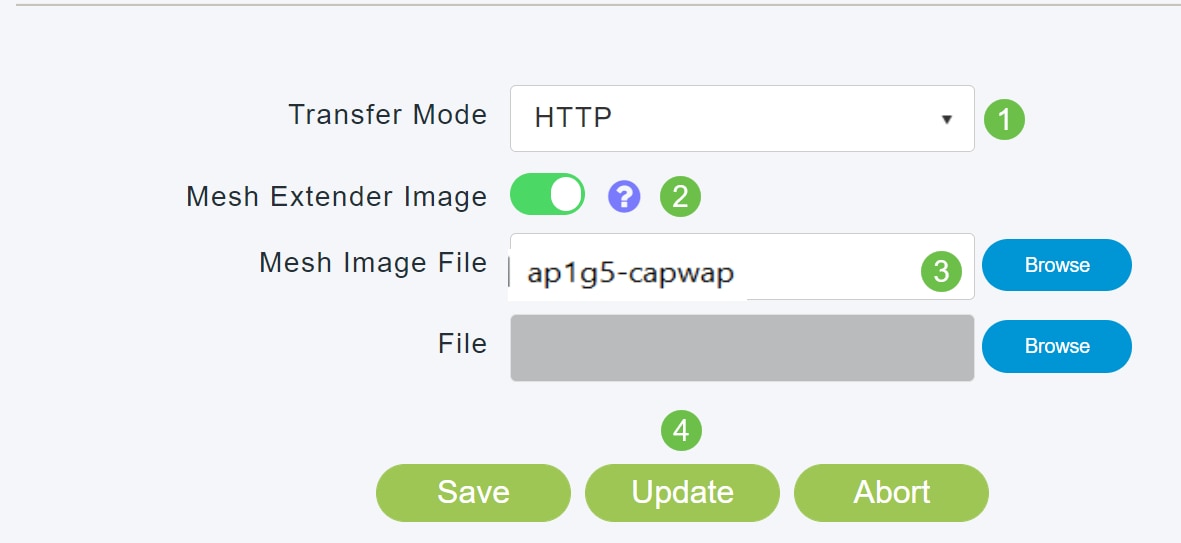
你准备好了。还要添加更多ME吗?插进去!附加的网状扩展器将从您刚安装的ME中提取正确的固件版本。
结论
享受扩展后的无线网络!
快速提问。您是否使用思科企业无线应用来管理您的无线网络?它是一款非常棒的工具,可帮助管理更轻松。熟悉思科企业无线应用,或从App Store或Google Play下载该应用。
修订历史记录
| 版本 | 发布日期 | 备注 |
|---|---|---|
1.0 |
20-Sep-2021
|
初始版本 |
 反馈
反馈